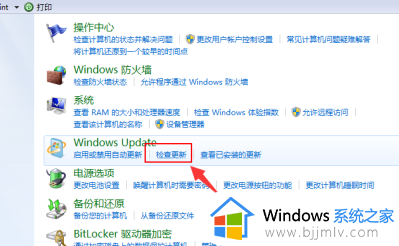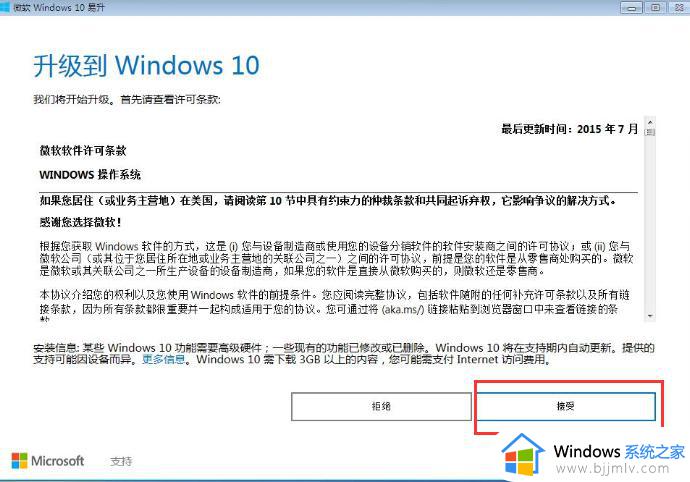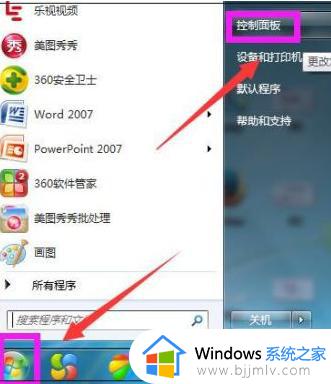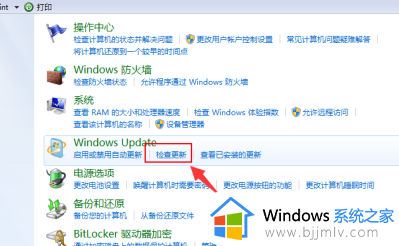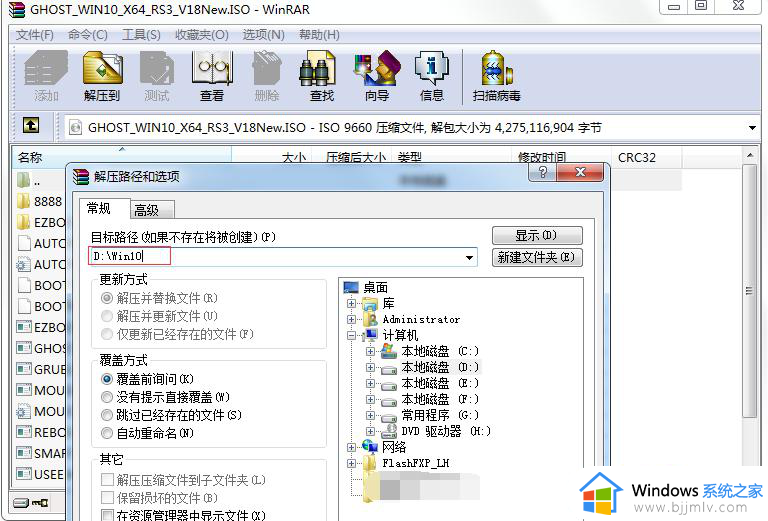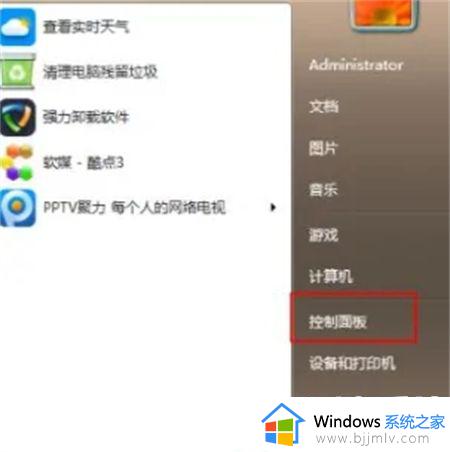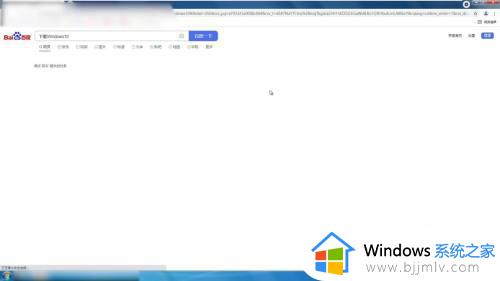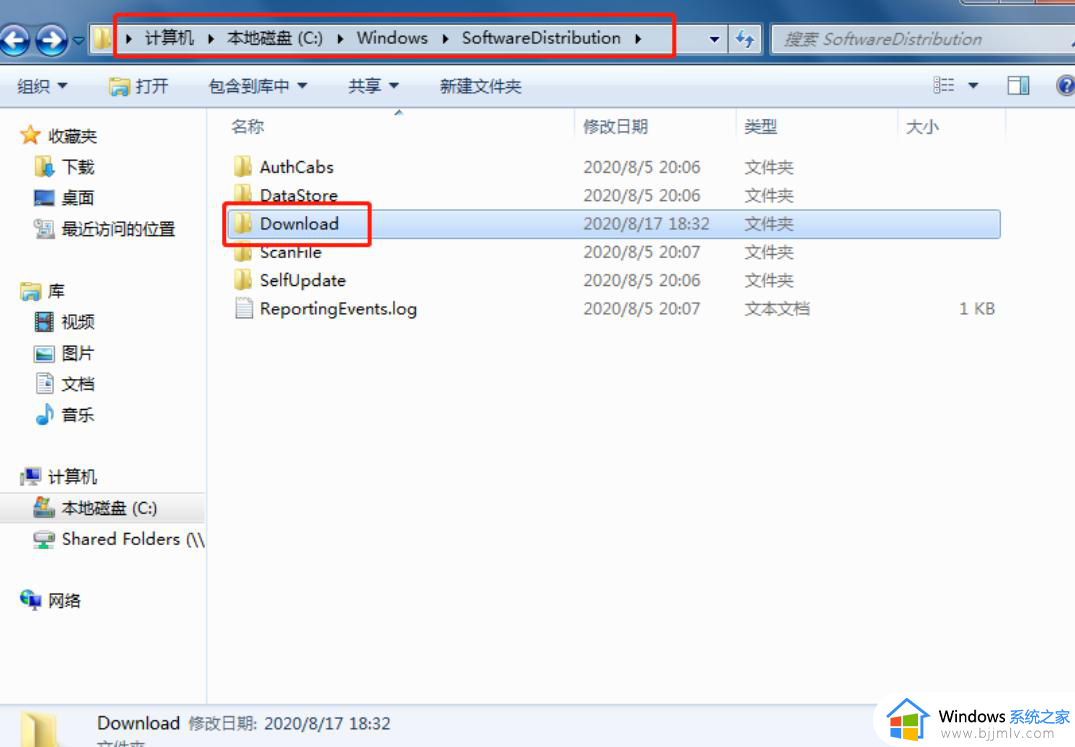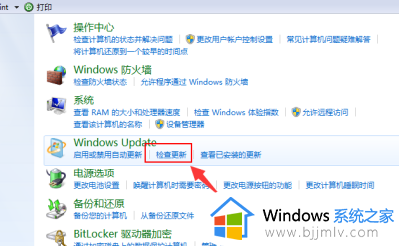win7升级win10怎么操作 win7电脑如何升级win10
更新时间:2023-11-30 15:10:45作者:jkai
随着科技的不断进步,微软推出了更加先进的win10操作系统,为用户提供了一系列实用的新功能和更强大的性能,但是我们有些使用win7操作系统的小伙伴就不知道win7电脑如何升级win10,那么接下来小编就带着大家一起来看看win7升级win10怎么操作,快来学习一下吧,希望对你有帮助。
具体方法:
方法一:
1、点击win7系统主菜单,然后打开“控制面板”。
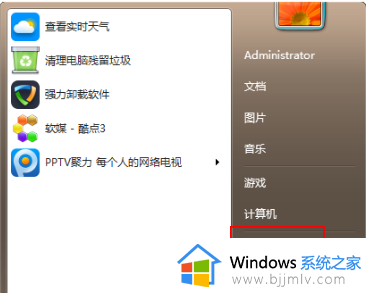
2、在控制面板界面找到“系统和安全”的选项,双击进入。
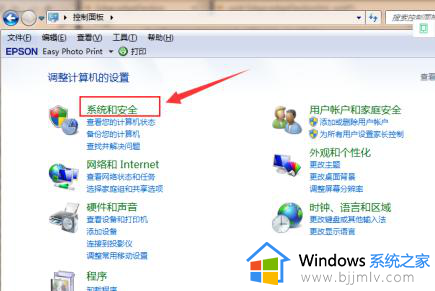
3、在系统安全列表中找到Windows Update,单击“检查更新”。
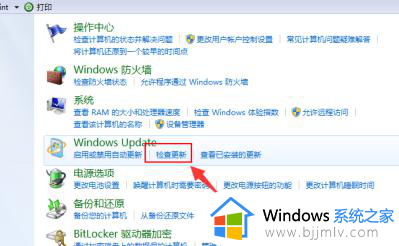
4、接着会看到有可用的升级提示,我们单击“安装”。
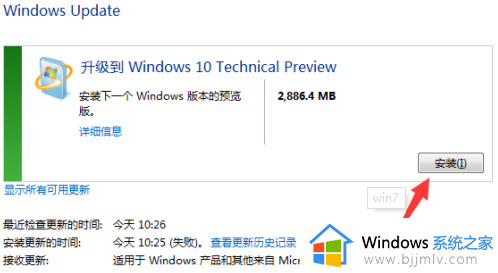
5、整个更新过程需要通过联网下载更新包,请注意联网。最后会安装好win10系统。
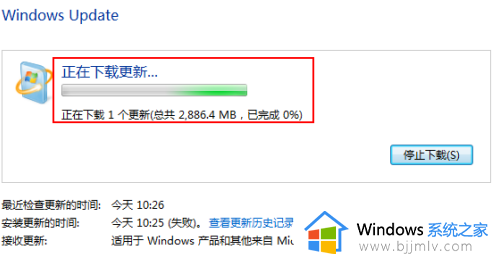
以上全部内容就是小编带给大家的win7升级win10操作方法详细内容分享啦,还不清楚怎么操作的小伙伴就快点跟着小编的内容一起进行操作,希望可以有效的帮助到你。